本篇內容將含有:
- 電腦為什麼要開啟VT?
- 如何確認電腦是否開啟VT?
- 開啟VT教學3步驟 (Intel及AMD兩種型號)
- VT開啟失敗&顯示仍未開啟
1. 電腦為什麼要開啟VT?
開啟VT後,運行模擬器流暢度提升10倍不為過。電腦玩模擬器遇到很多奇怪的問題隨之而解。開啟VT僅是開啟Windows電腦的虛擬化技術,並不會對我們的電腦造成負面影響,不會更動個人帳號安全訊息,可以放心使用!
2. 如何確認電腦是否開啟VT功能?
方法A. 查看模擬器左上角紅色角標"VT”,確認電腦VT是否開啟。


方法B. 點選模擬器如圖所示三條線圖案會有系統訊息,檢視該視窗資訊,顯示該電腦的配備與模擬器VT功能開啟狀況 & 主機型號,確認主機型號(圖示中電腦型號)有助於辨識之後進入BIOS開啟VT的方式。
(如果已經開啟VT,可忽略以下教學步驟)
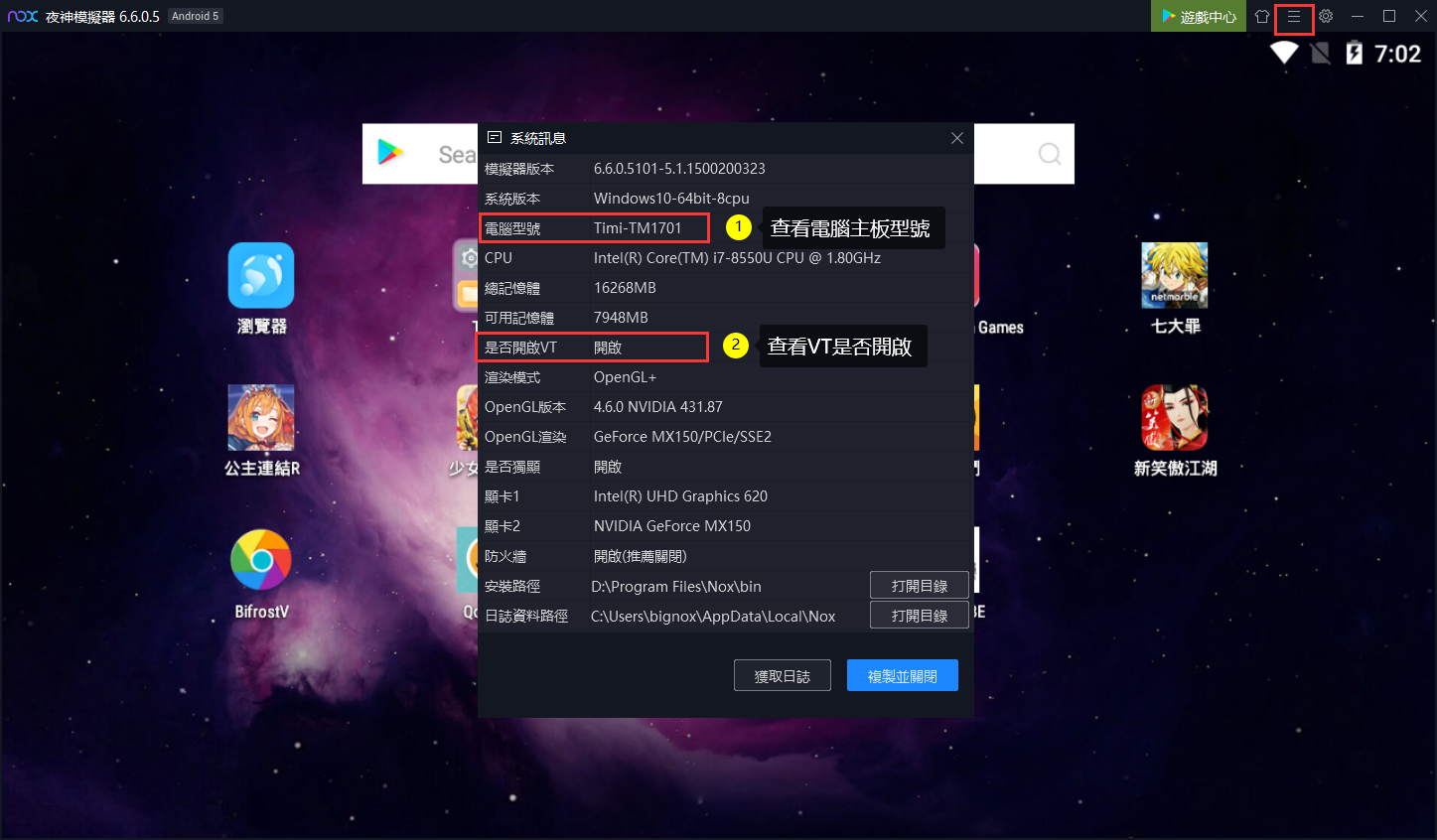
3. 如何開啟VT?
建議使用手機開啟此教學網頁,按步驟操手把手操作電腦,成功開啟VT!
4. Intel其他主流機型3步驟教學:

第1步:進入電腦BIOS界面
1. 開機或重啟電腦的時候,不停的按【Delete鍵】或者【 F2 / F10】 進入BIOS設定畫面
若上述按鍵無效,也可自行Google 「電腦廠牌+開啟VT」關鍵字查找進入BIOS介面的按鍵
第2步:定位VT選項
a. 在BIOS頁面「Advanced(高級) 或 System Configuration(系統設定) 」找到「CPU Configuration」
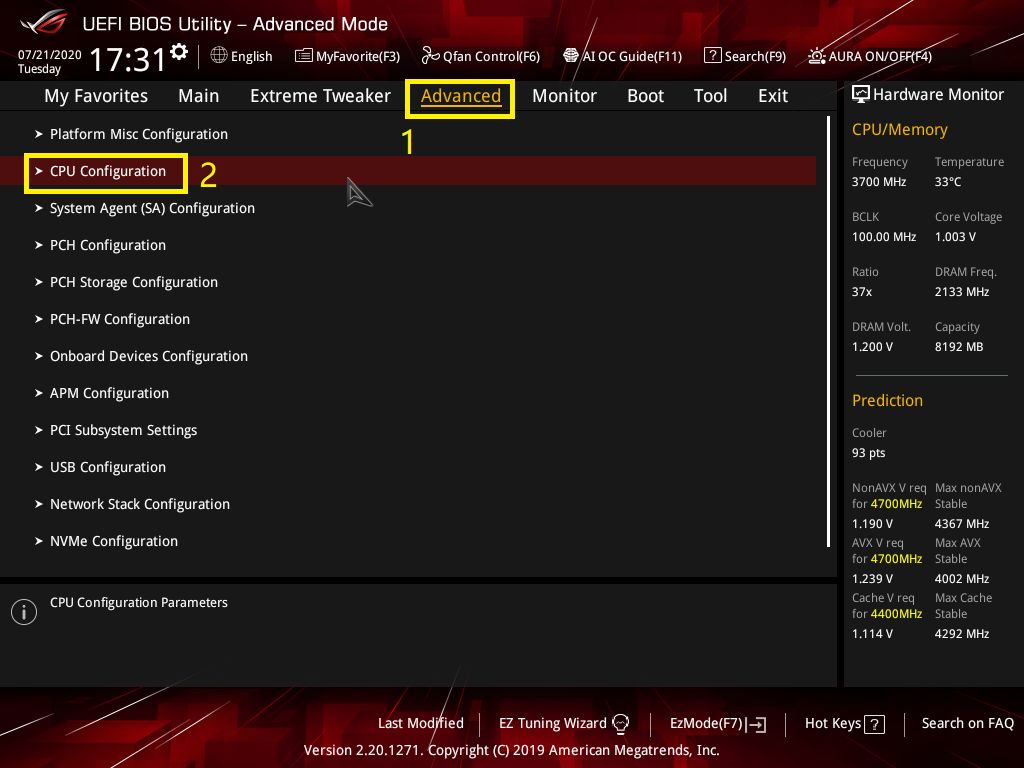
第3步:Enable開啟VT
找到關鍵字「Virtualization Technology」選項後面狀態「Disable」切換改為【Enable】,最後按F10選擇【Save】保存,重開機就成功了!
若重開機後,仍顯示失敗可以參考「防毒衝突」教學。
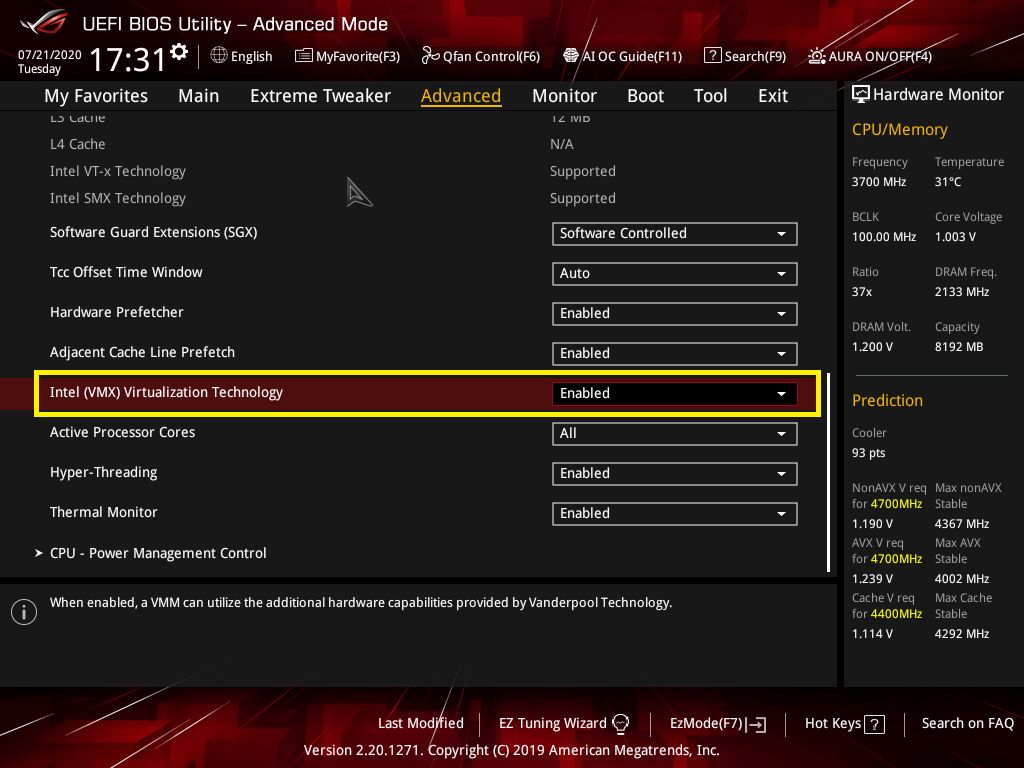
相關教學: